Netis -reititin, joka on asetettu Netis WF2411 -esimerkillä

- 4493
- 1232
- Marcos Schaden Jr.
Netis -reititin, joka on asetettu Netis WF2411 -esimerkillä
Näistä ohjeista löydät kaikki tarvittavat tiedot reitittimen netis WF2411: n perustamisesta. Tämä viittaa uuden reitittimen täydelliseen asettamiseen työskentelemään palveluntarjoajan kanssa, Wi-Fi-verkon perustamiseen, salasanan asentamiseen langattomaan verkkoon ja t. D.
Netis WF2411 todella mielenkiintoinen malli, joka houkuttelee ostajia pienellä hinnalla ja hyvät arvostelut. Ennen tämän reitittimen ostamista luin siitä paljon tietoa ja arvosteluja, koska Netis ei tuntenut yrityksen reitittimiä. Päätin ostaa ja tarkistaa, millainen laite se on. En puhu nyt teknisistä ominaisuuksista, koska olet todennäköisesti ostanut reitittimen, ja haluat määrittää netisin mahdollisimman pian. Tätä teemme nyt. Luin kommentteja, että tämän reitittimen asetusten nollaamisen jälkeen se ei kirjoita asetuksia, ja asetukset käännetään uudelleenkäynnistyksen jälkeen. Tarkistin kaiken, en löytänyt sellaisia ongelmia.

Pidin todella Netis WF2411: n ohjauspaneelista. Kaikki tehdään hyvin yksinkertainen ja harkittu. Kaikki on selkeää, sen lisäksi on venäläinen kieli. Mielestäni asettamisessa ei ole ongelmia, etenkin tällaisen hienon ohjeen mukaan 🙂
Jo tapaan, määritämme reitittimen vakiokaavion mukaisesti:
- Näytän sinulle, kuinka Netis WF2411 yhdistetään Internetiin ja tietokoneeseen.
- Mennään reitittimen asetuksiin ja asetetaan Internet (yhteys palveluntarjoajaan). Harkitse sekä IP: n että PPPOE: n, PPTP: n, L2TP: n dynaamisen vastaanoton asetuksia.
- Aseta seuraavaksi Wi-Fi Netisissä ja asenna salasana langattomaan verkkoon.
- Asetetaan salasana suojaamaan reitittimen asetuksia.
Tämä ohje sopii ilman ongelmia juuri ostamasi uudelle reitittimelle ja uudelleensuojaimelle. Jos reititini työskenteli aiemmin toisen palveluntarjoajan kanssa tai olet jo kokeillut sitä, suosittelen Palauta asetukset. Jos haluat tehdä tämän, kytkeä virta reitittimeen ja napsauta oletuspainiketta, joka on hukkua koteloon 10 sekunnin ajan. Tämän toimenpiteen jälkeen voit aloittaa Netis WF2411: n (tai muun mallin perustamisen).
Netis -reitittimen yhteys
Ensinnäkin, kytke virtajohto reitittimeen ja sisällytä se pistorasiaan. Lisäksi WAN: ssä reitittimen liitin on kytkettävä Internetiin (kaapeli Internet -palveluntarjoajasta) tai ADSL -modeemista. Se näyttää tältä:

Nyt meidän on muodostettava yhteys reitittimeen laitteesta, josta määritämme sen. Jos sinulla on paikallaan oleva tietokone tai kannettava tietokone, on parasta kytkeä se NetIS WF2411: ään käyttämällä mukana olevaa verkkokaapelia. Yhdistämme kaapelin yhden pään reitittimeen LAN -liitin, ja tietokoneverkkokortin toinen pää.

Jos haluat määrittää Wi-Fi-reitittimen, ota yhteyttä langattomaan verkkoon, joka ilmestyy heti reitittimen kytkemisen jälkeen. Sillä on tästä nimestä: "NETIS_C2323B". Yhdistämiseksi sinun on käytettävä tavanomaista salasanaa. Minulla on: "Salasana". Verkon nimi ja tavallinen salasana on merkitty reitittimen pohjassa.
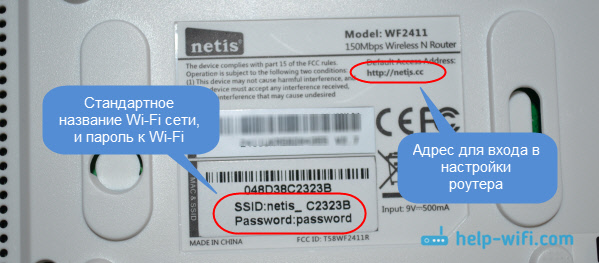
Kun olet kytketty reitittimeen, voit aloittaa sen asettamisen.
Internet -asetus Netis WF2411
Avaa kaikki selaimet (valmistaja suosittelee Chromea tai Internet Exploreria), perustin oopperan kautta. Soita osoitteeseen osoitepalkki 192.168.1.1, tai http: // netis.CC, Ja seuraa sitä. Sivu reitittimen asetuksilla avataan. Olen laatinut erillisen käskyn Netis -asetusten sisäänkäynnistä.
Jos haluat, voit päivittää reitittimen laiteohjelmistosi ennen asettamista. Voit tehdä tämän niiden ohjeiden mukaisesti, jotka kirjoitin Netis -reitittimien laiteohjelmistosta. Voit päivittää ohjelmiston asetuksen jälkeen.
Näet sivun, jossa on nopeat asetukset. Siinä voit määrittää yhteyden Internet-palveluntarjoajaan ja Wi-Fi. Mutta ensinnäkin suosittelen sinua vaihtamaan ohjauspaneelin kielen venäjäksi ja napsauttamalla painiketta Pitkälle kehittynyt, Siirry laajennettuihin asetuksiin. Siellä me kaikki asetetaan.
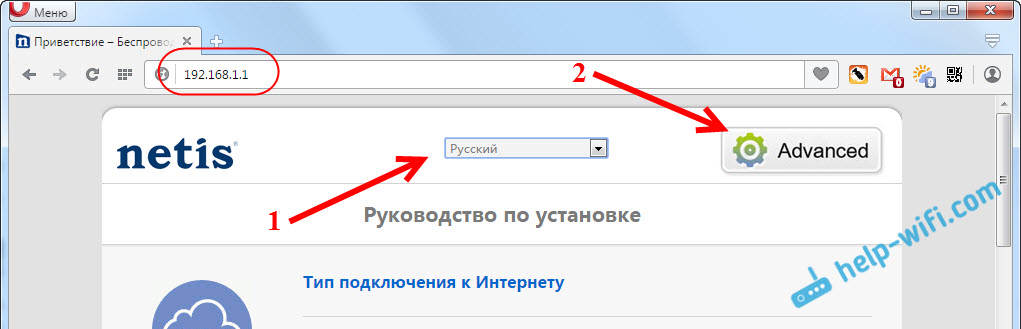
Seuraavaksi siirry vasemmalle välilehteen Netto - Heiketä. Täällä on erittäin tärkeitä asetuksia, jos ne asetetaan väärin, Netis WF2411 -reititin ei voi muodostaa yhteyttä Internetiin ja jakaa sitä. Minkä tyyppistä yhteyttä Internet -palveluntarjoajasi käyttää, sinun on selvennettävä palveluntarjoajaa. Se voi olla: dynaaminen IP, staattinen IP, PPPOE, L2TP, PPTP. Jos tyypisi ei ole dynaaminen IP, sinulla tulisi olla myös parametreja yhdistämiseen: käyttäjänimi, salasana ja mahdollisesti IP -osoite. Palveluntarjoaja antaa nämä tiedot.
Pudotusvalikossa Yhteystyyppi WAN Valitse yhteystyyppi ja aseta tarvittaessa tarvittavat parametrit.
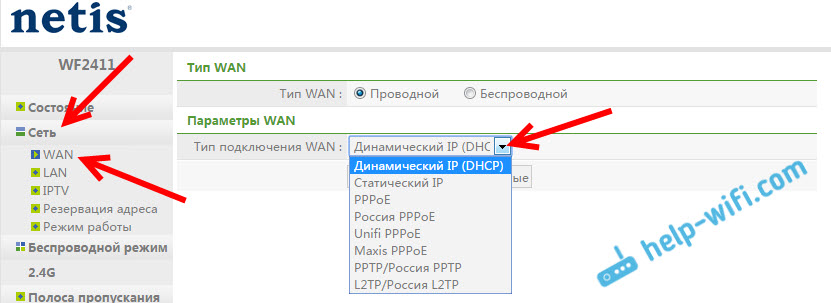
Esimerkiksi suositun yhteyden luominen Pppoe (Beeline, talo.Ru) Netis -reitittimessä näyttää tältä:
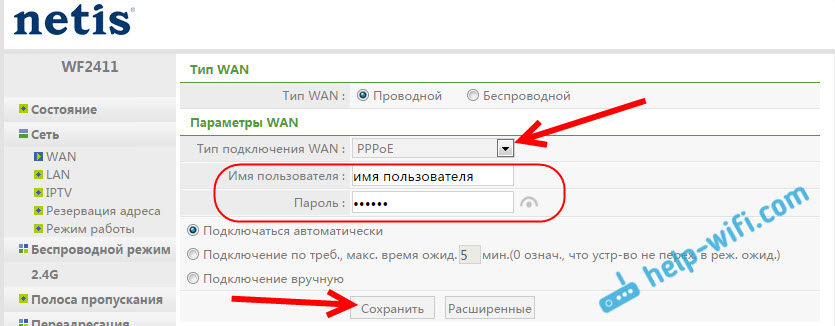
Tallenna asetukset napsauttamalla painiketta Tallentaa. Jos joudut asettamaan erityisiä parametreja, esimerkiksi: Klooni Mac -osoite, aseta DNS -osoitteet, palvelimen nimi ja t. D., Napsauta sitten painiketta Pidennetty, ja lisäasetukset avautuvat.
Näiden asetusten päätavoite on, että Internet alkaa työskennellä reitittimen läpi. Jos olet yhteydessä reitittimeen ja Internet on jo toiminut, eikä tilaa "ilman pääsyä Internetiin", niin kaikki on kunnossa. Tallenna asetukset ja noudata näitä ohjeita. Jos et pysty määrittämään Internet -yhteyttä, neuvoja on tarkistaa asetukset uudelleen, selventää niitä palveluntarjoajan kanssa ja lukea tämä artikkeli.
Wi-Fi-asetus ja salasanan asetus Netis WF2411 -reitittimessä
Langattoman verkon virityksessä esittelen tämän verkon nimen muutoksen. Jos vakioimi ei sovi sinulle. Ja tietysti suosittelen sinua suojaamaan Wi-Fi-verkkoasi hyvällä salasanalla.
Siirry tämän välilehteen asetusten tekemiseksi Langaton tila - Wi-Fi-asetukset (Valitse tarvittaessa verkko 2.4G tai 5G, jos reititin on kahden kaistan). Tällä sivulla olemme kiinnostuneita SSID -kentästä, jossa määräämme langattoman verkon nimen.
Salasanan asentaminen pudotusvalikossa Tunnistautumistapa Valita WPA2-PSK. Ja kentällä Salasana, Keksiä ja kirjoita salasana, jota käytetään yhteyden muodostamiseen Wi-Fi. Salasanan tulisi olla vähintään 8 merkkiä, englanninkielisiä kirjaimia ja numeroita.
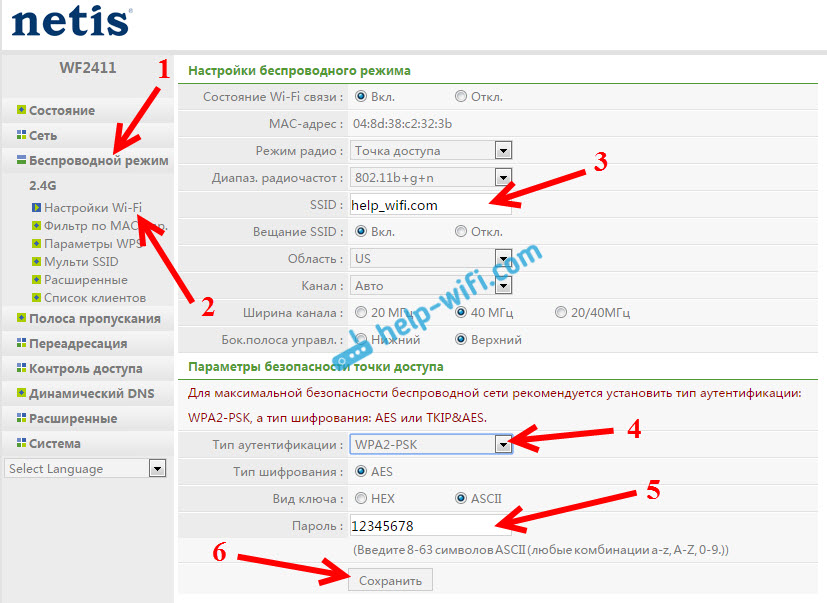
Jäljellä olevat parametrit ovat parempia olla muuttumatta. painaa nappia Tallentaa. Sen jälkeen sinun on muodostettava yhteys Wi-Fi: hen uudella salasanalla, jonka asennimme. Yritä olla unohtamatta sitä, ja jos unohdat sen, tämä artikkeli on hyödyllinen.
Jos olet vaihtanut vain salasanan, tähän verkkoon jo kytkettynä tietokoneet voivat ilmestyä: "Windows ei voineet muodostaa yhteyttä” tai ”verkkoon tallennetut verkkoparametrit, älä täytä tämän verkon vaatimuksia". Tässä tapauksessa sinun on vain poistettava verkko tietokoneella ja muodostat yhteyden uudelleen.
Asetamme salasanan suojaamaan asetuksia
Jokainen, joka muodostaa yhteyden reitittimeen, pääsee hänen asetuksiinsa. Siksi suosittelen asettamaan salasanan, jonka pyyntö ilmestyy ohjauspaneelin sisäänkäynnille. Siirry tämän tekemiseksi välilehden asetuksissa Järjestelmä - Salasana. Ilmoita käyttäjänimi, suosittele järjestelmänvalvojaa ja määritä salasana kahdesti. Tämä salasana on syötettävä vain asetusten sisäänkäynnille. painaa nappia Tallentaa.
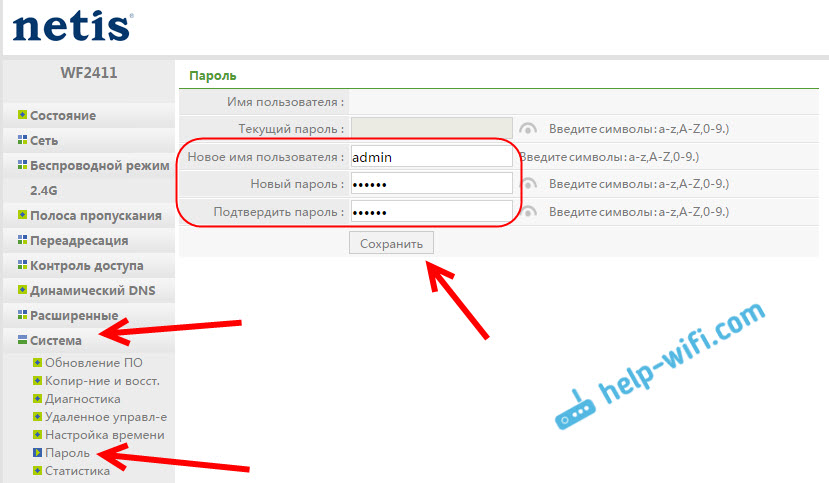
Nyt Netis WF2411 -asetusten sisäänkäynnillä käyttäjänimi ja salasanapyyntö ilmestyvät.
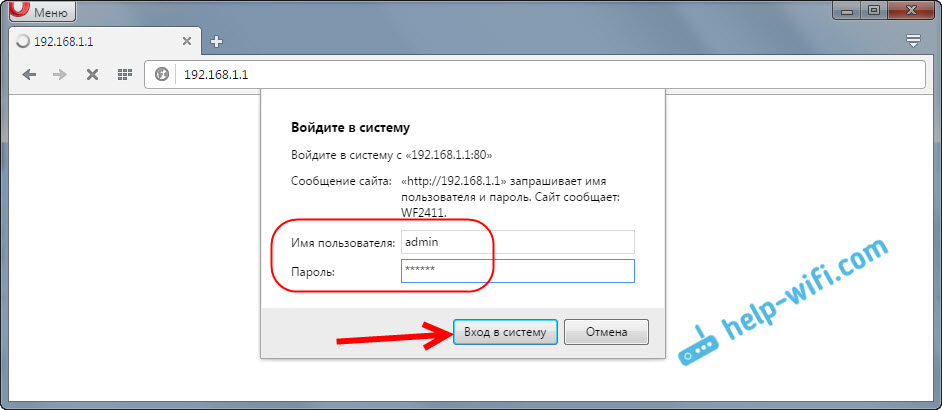
Siinä kaikki, nyt reitittimen asetukset ovat luotettavasti suojattuja. Tärkeintä ei ole unohtaa tätä salasanaa, muuten sinun on nollattava asetukset.
Näytin pääasetukset, joiden jälkeen voit muodostaa yhteyden reitittimeen ja käyttää Internetiä. Hän on täysin valmis työskentelemään. Tällaiset ohjeet: IPTV -asetus, asiakkaiden estäminen, porttien testaus ja t. D., Valmistelen erillisissä artikkeleissa.
Jos sinulla on kysyttävää Netis WF2411 -asetuksista, jätä ne kommentteihin. Kuvaile tapaustasi hyvin ja yritän auttaa neuvoja.
- « Netis -reitittimen asetusten asettaminen
- Kuinka vilkkua neis -reititin? Laiteohjelmistopäivitys Netis WF2411 -esimerkistä »

